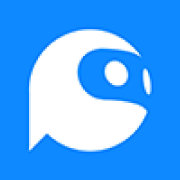作者:我爱我家
为了能让游戏更加的流畅,许多玩家都会在游戏前后用优化软件优化一下电脑,再关闭一些不需要的程序,以便自己的电脑处于最佳运行状态。那么,游戏玩家专用的“游戏加速器”你又试过没有呢?目前有一款名叫Razer Game Booster的游戏加速器颇受玩家的关注,一起来体验一下。
| 软件名称: | RAZER 游戏加速器(RAZER GAME BOOSTER) |
| 软件版本: | 3.5.6 |
| 软件大小: | 19.68MB |
| 软件授权: | 免费 |
| 适用平台: | Win9X Win2000 WinXP Win2003 Vista Win7 |
| 下载地址: | http://down.tech.sina.com.cn/content/43405.html |
Razer Game Booster是被CNET编辑评为五星级的IObit Game Booster游戏加速软件最新的一个进化版本,其前身非常受欢迎,已被下载了超过1亿次。 它主要的作用是将用户的系统和发挥出最佳的性能,只需单击一个按钮,它就会自动优化您系统的状态,并集中所有资源完全用于游戏,让玩家可以专注于游戏。
游戏式主界面 支持简体中文
运行Razer Game Booster(后简称Razer),需要注册一个帐户,注册步骤比较的简单,输入email和密码即可,注册后需验证邮箱。
进入Razer,怎么是英文界面呢?别急,点击界面右上角的齿轮设置按钮,然后选择language再选简体中文,咱们熟悉的方块字操作界面就出现了。
Razer的操作界面采用了游戏风格设计,黑色为主色调,主要功能分为了“启动器、诊断、工具、屏幕录制及硬件温度”。实时显示的硬件温度让用户可以了解到硬件的工作与“发烧”情况,及时采取措施为它们降温。
不仅仅方便快速启动
Razer的启动器功能是为了方便用户快速进入游戏所设置的,在首次运行Razer的时候,会自动扫描玩家电脑中已经安装的游戏,对于部分绿色版游戏无 法识别的话,玩家还可通过添加按钮将其添加进启动器,而在系统右键菜单中也有着使用Razer Game Booster启动的选项。加入启动器里的游戏并不仅仅是方便玩家快速启动游戏,而且还有重要的作用,且往下看。
游戏环境一键加速 让游戏更畅快一些
那么Razer重点的游戏加速功能又是怎么启动的呢?Razer的游戏加速功能为全自动加速,无需用户参与,用户只需要点击启动器里的任意游戏,Razer就会自动先进行游戏环境优化及加速,然后再启动游戏,当玩家退出游戏后,又自动帮助玩家恢复游戏前的环境。
从上边可以看到Razer并不是只负责关闭不必要的进程或服务而不理会关闭后的后果,因为关闭某些系统服务会让用户在游戏后正常使用电脑时遇到莫名的操 作系统故障,Razer只是在游戏启动时临时关闭这些无关游戏的服务,退出游戏后将恢复这些进程与服务,对操作系统没有任何影响。
笔者尝试了一款游戏,测试结果,当启用Razer进行游戏加速后,确实对游戏的流畅性有了一定的提升。
从截图可以看到经过Razer优化后,游戏帧数有了一定的提高。
了解掌握优化项目
那Razer到底进行了哪些游戏加速优化操作呢?用户可以点击“配置”即可查看Razer可进行优化的项目,并可自行设置游戏时可以自动关闭的进程、服务项及其它可能影响游戏性能的东东。
游戏故障找高手 先得做好报告
好不容易下载回来的游戏却无法运行?或者相同的电脑配置,为何对方的运行同一游戏非常的流畅,而自己的电脑玩的却很卡?这时候就可以借助Razer的诊断功能,来生成一份本电脑的软硬件信息报告,然后将其贴到求助贴中,这样高手们就可以根据该报告快速的帮你找到故障所在。
使用附加工具也可帮大忙
Razer还带有三款实用的附加工具,用好它们也能帮上玩家的大忙哦。
◆ 调整:用于调整用户计算机配置已到达最佳游戏环境。
◆碎片整理:硬盘碎片整理功能大家都用过,Razer的这个功能则是针对某个游戏专门进行的碎片整体操作。
◆驱动程序:帮助用户下载电脑硬件的最新驱动程序。
录制游戏画面 炫耀就靠它
精彩的游戏过程,击杀一个大BOSS,怎能不炫耀,Razer的屏幕录制功能帮你录制游戏画面,让你炫出精彩一击。
总结
Razer Game Booster为玩家提供了一个简单又方便的游戏加速工具,可以在一定程度上帮助玩家快捷的提升游戏的流畅程度,作为资深玩家的你不妨试试它。